将 XML 结构资源管理器中的节点添加到工作区
本主题说明如何从 XML 架构资源管理器向 XML 架构设计器工作区添加节点。 这可以通过将节点从 XML 架构资源管理器拖放到 XSD 设计器视图,或使用 XML 架构资源管理器的上下文菜单来实现。 还可以添加由于 XML 架构资源管理器执行的搜索而突出显示的节点。 有关详细信息,请参阅如何:向工作区添加架构集搜索结果节点。
注意
只能将全局节点添加到 XML 架构设计器工作区中。
通过 XML 资源管理器上下文菜单添加节点
按照如何:创建和编辑 XSD 架构文件中的步骤操作。
在 XSD 资源管理器中右键单击
PurchaseOrderType节点。 选择“在图形视图中显示”。purchaseOrderType节点出现在图形视图的设计图面上。
将节点拖放到视图
在图形视图中右键单击
PurchaseOrderType节点。 选择“在 XML 架构资源管理器中显示”。该节点在 XML 架构资源管理器中突出显示。
在 XML 架构资源管理器中右键单击
PurchaseOrderType节点并选择“显示所有引用” 。purchaseOrder节点将突出显示。将
purchaseOrder节点拖到图形视图上。purchaseOrder节点和PurchaseOrderType节点在图形视图的设计图面上紧挨着出现。 因为这两个节点相关(purchaseOrder元素属于PurchaseOrderType类型),因此会在这两个节点之间绘制一个箭头。
使用架构资源管理器的搜索功能添加节点
在 XML 资源管理器工具栏的搜索文本框中键入“purchaseOrder”,然后单击搜索按钮。

搜索结果将突出显示在 XML 架构资源管理器中,并用垂直滚动条上的刻度标记。
通过在摘要结果窗格中单击“将突出显示的节点添加到工作区”按钮,向工作区添加搜索结果。
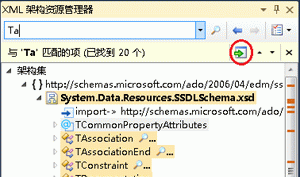
purchaseOrder节点和PurchaseOrderType节点在图形视图的设计图面上紧挨着出现。 因为这两个节点相关(purchaseOrder元素属于PurchaseOrderType类型),因此会在这两个节点之间绘制一个箭头。